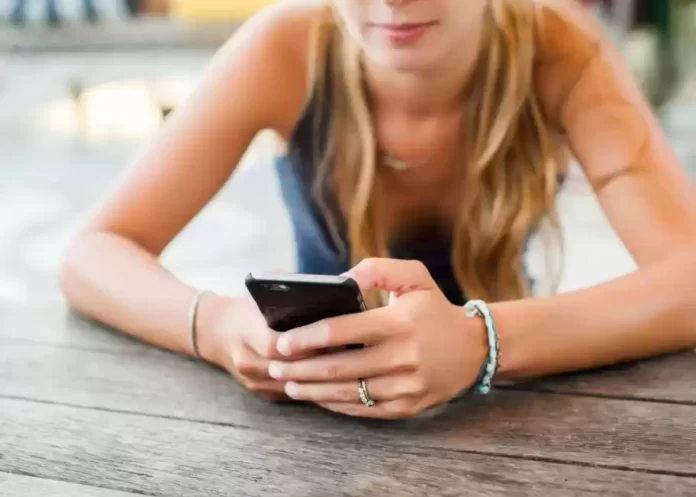Последнее обновление 05.12.2023 — Герман Наумов
Ключевые выводы
- Стеки в Apple Fitness+ позволяют ставить в очередь несколько тренировок подряд для плавного перехода без необходимости просматривать каталог после каждого занятия.
- Стеки похожи на плейлисты для вашего каталога Fitness+. Вы можете создать и сохранить стек в своей библиотеке.
- Вы можете добавить нужные занятия в стопку, изменить их порядок в соответствии со своим распорядком или удалить по мере необходимости.
Одной из инновационных функций Apple, представленных в Apple Fitness+ вместе с iOS 17, является Stacks, который позволяет вам ставить тренировки в очередь, чтобы вы могли плавно переходить к следующему упражнению.
Здесь мы кратко рассмотрим эту функцию Apple Fitness+ и научим вас создавать и использовать свой первый стек.
Что такое стеки в Apple Fitness+?
Стек состоит из серии нескольких тренировок, медитаций и осознанных кулдаунов, которые вы можете выполнять подряд. Преимущество использования Stacks заключается в том, что вы можете плавно переходить от одной тренировки к другой, не останавливаясь и не просматривая огромный каталог Apple Fitness+ в середине тренировки.
Думайте о Stacks как о плейлистах для вашего каталога Fitness+. Вы можете создавать и сохранять их в своей библиотеке Apple Fitness+ точно так же, как вы можете создавать и сохранять плейлисты в Apple Music.
Как создать стек в Apple Fitness+
Прежде чем создавать набор, вам нужно просмотреть каталог Apple Fitness+, чтобы найти достаточно занятий для вашего распорядка дня. Итак, выберите любой из 12 типов тренировок, которые отображаются вверху страницы Fitness+. Затем выберите ряд типов активности, чтобы убедиться, что ваш набор упражнений хорошо сбалансирован.
Когда у вас будет достаточно контента для вашей стопки, выполните следующие действия в приложении «Фитнес» на вашем iPhone:
- Выберите вкладку «Фитнес+» внизу экрана.
- Выберите занятие, затем коснитесь значка с многоточием (…) в правом верхнем углу экрана.
- В появившихся опциях нажмите «Добавить в стек».
Вы также можете нажать и удерживать действие, пока не появится всплывающее меню, а затем нажать «Добавить в стопку». Стопка отображается в виде цветного квадрата в верхней части меню, рядом с которым находится число, обозначающее количество действий в этой стопке.
Что бы вы ни решили включить в свой набор, всегда не забывайте включать в конце одну из фантастических тренировок Mindful Cooldowns в Apple Fitness+.
Как упорядочивать и использовать стопки в Apple Fitness+
Когда вы закончите создавать и добавлять действия в свой стек, вы можете просмотреть его, коснувшись цветного квадрата в правом верхнем углу экрана и выбрав один из появившихся вариантов. Вы можете просто нажать кнопку «Поехали», чтобы начать свой стек.
Если вы не готовы тренироваться прямо сейчас, нажмите кнопку с многоточием (…) в правом верхнем углу, чтобы открыть кнопку «Добавить стек в библиотеку». Это сохранит ваш набор упражнений до тех пор, пока не придет время тренировки.
Также легко редактировать и изменять свой стек. Если вы хотите изменить порядок упражнений в стопке, используйте три горизонтальные линии в правой части каждого упражнения, чтобы перетащить его вверх или вниз и расположить в любом месте.
Если вы хотите удалить занятие из своей стопки, проведите по нему влево и нажмите «Удалить». И, наконец, чтобы очистить всю стопку и начать заново, просто коснитесь значка с многоточием (…) в правом верхнем углу и выберите «Очистить стопку».
Персонализируйте свою тренировку с помощью стеков в Apple Fitness+
Теперь, когда вы можете группировать тренировки в Apple Fitness+, у вас больше контроля над тем, как вы организуете и используете свое драгоценное время для тренировок, чем когда-либо прежде.
Вы можете просматривать каталог Apple Fitness+ на досуге и включать в себя столько видов занятий, сколько захотите. Затем, когда придет время закрыть эти кольца активности, ваше приложение Fitness+ может действовать как личный тренер, беспрепятственно проводя вас через все выбранные вами действия в том порядке, в котором вы выбрали.